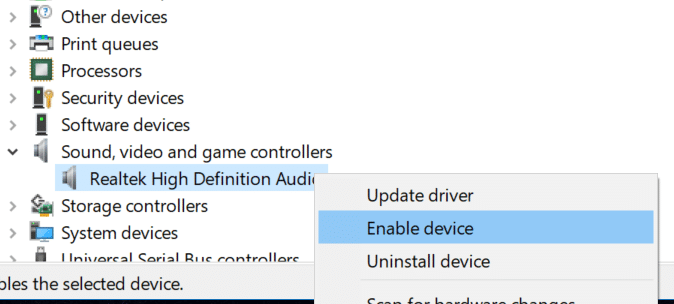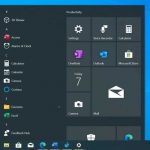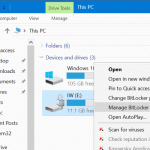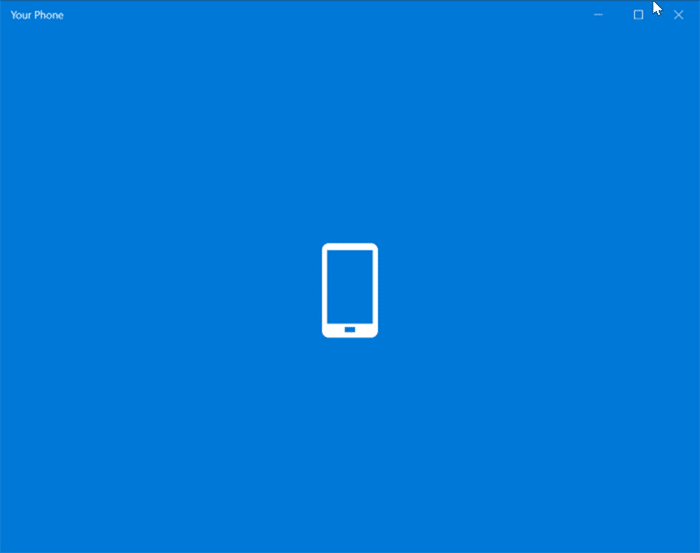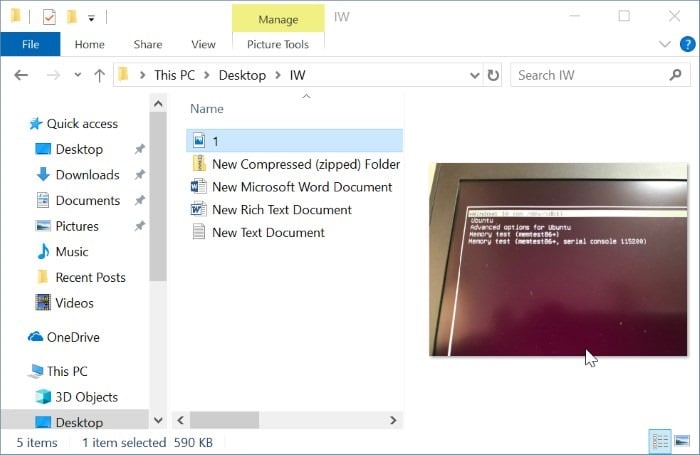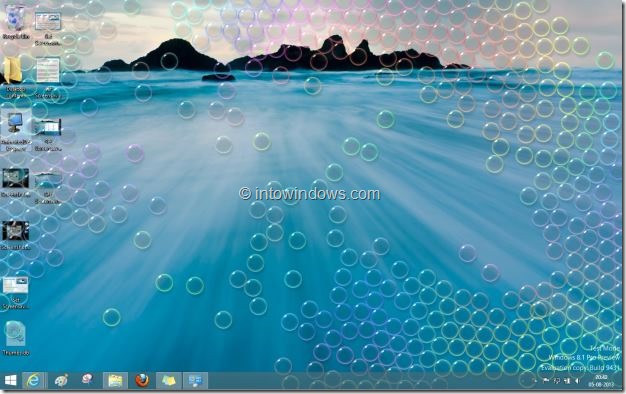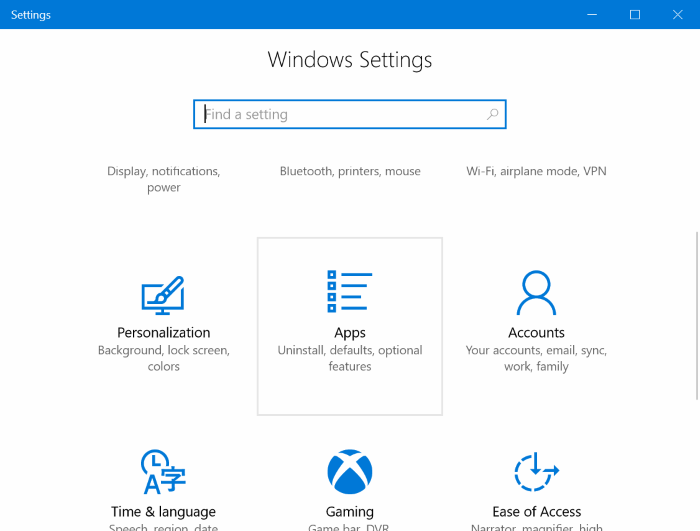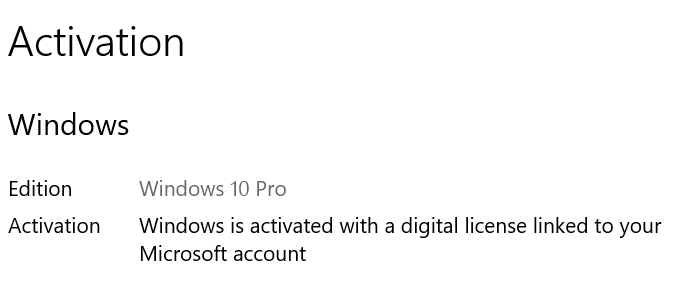Il existe un outil de dépannage audio intégré à Windows 10 qui est assez bon pour diagnostiquer et résoudre les problèmes audio courants. Lorsque vous rencontrez des problèmes audio, vous devez exécuter l’utilitaire de résolution des problèmes audio (application Paramètres> Mise à jour et sécurité> Dépanner) avant de faire autre chose.
Si l’utilitaire de résolution des problèmes ne parvient pas à diagnostiquer le problème, vous pouvez essayer de vérifier manuellement les paramètres audio ou de réinitialiser les paramètres audio à leurs valeurs par défaut.
La réinstallation du pilote audio est un dernier recours lors du dépannage des problèmes audio. Avant de réinstaller le pilote audio, vous pouvez essayer de redémarrer le pilote audio.
Le redémarrage du pilote audio peut ne pas résoudre le problème tout le temps, mais cela peut parfois aider. En outre, vous pouvez redémarrer le pilote audio en quelques clics de souris.
Redémarrez le pilote audio dans Windows 10
Suivez les instructions ci-dessous pour redémarrer le pilote audio dans Windows 10 via le Gestionnaire de périphériques.
Étape 1: Ouvrez le Gestionnaire de périphériques via clic-droit sur le bouton Démarrer de la barre des tâches, puis sur Gestionnaire de périphériques option. Vous pouvez également lancer rapidement le Gestionnaire de périphériques en appuyant sur Logo Windows + X puis en appuyant sur M. clé.
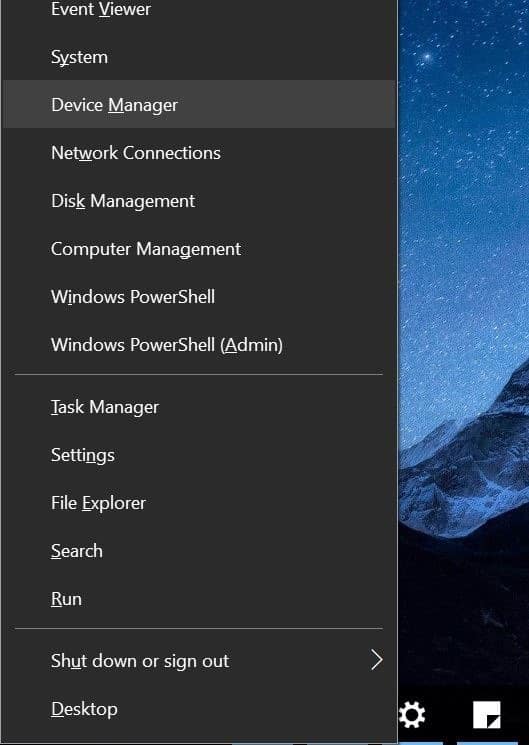
Étape 2: Dans le Gestionnaire de périphériques, développez Contrôleurs son, vidéo et jeu pour voir la voix de votre pilote audio.
Étape 3: Clic-droit dans l’entrée du pilote audio, puis cliquez sur Désactiver l’appareil option. Cliquez sur Oui bouton pour désactiver le pilote de périphérique. Si vous êtes invité à redémarrer votre PC, enregistrez votre travail, fermez tous les programmes et redémarrez votre PC une fois.
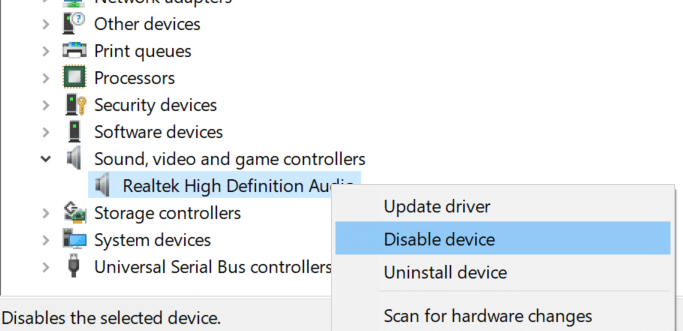
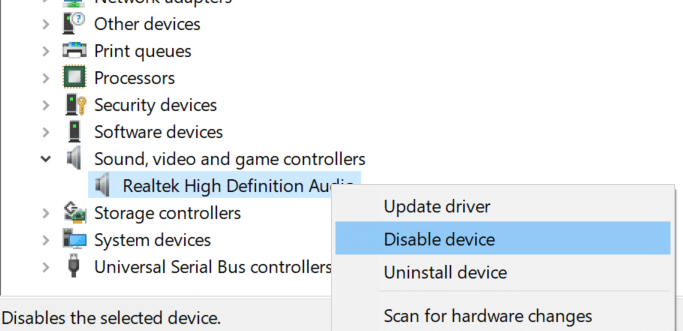
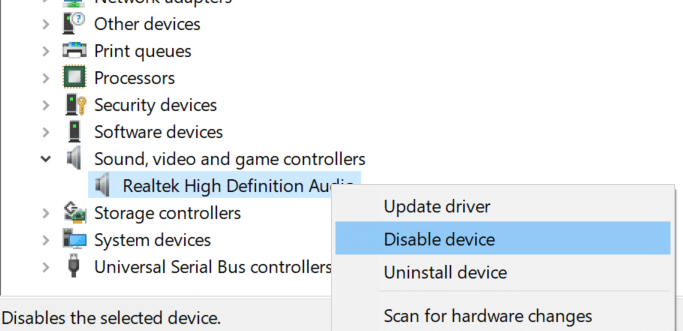
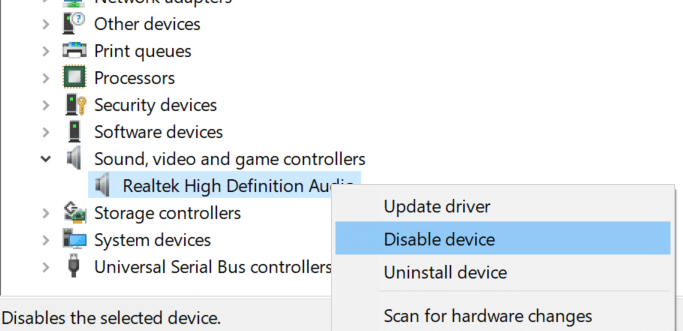
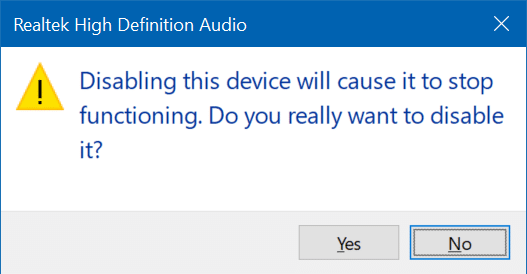
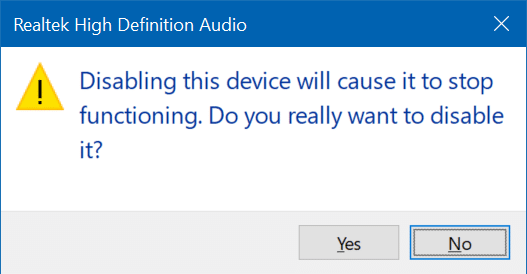
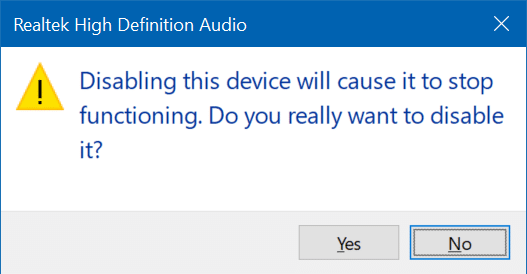
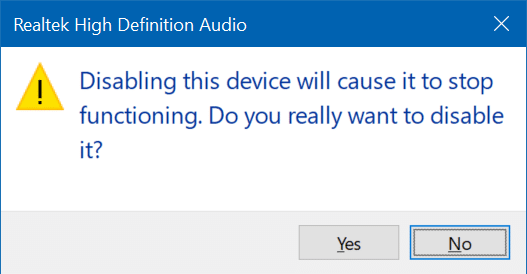




Étape 4: Enfin, clic-droit sur l’élément du pilote audio et cliquez sur Activer l’appareil option. Cela redémarrera le pilote de périphérique.
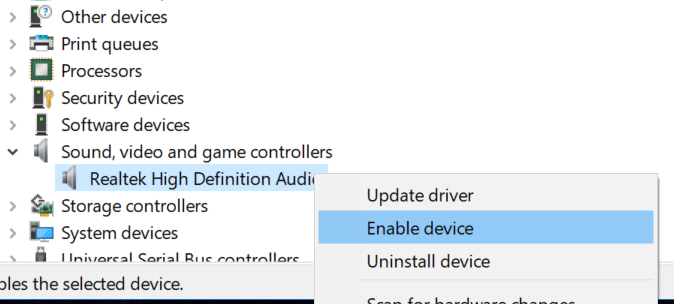
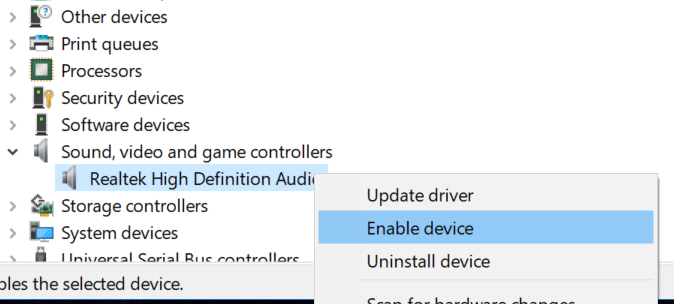
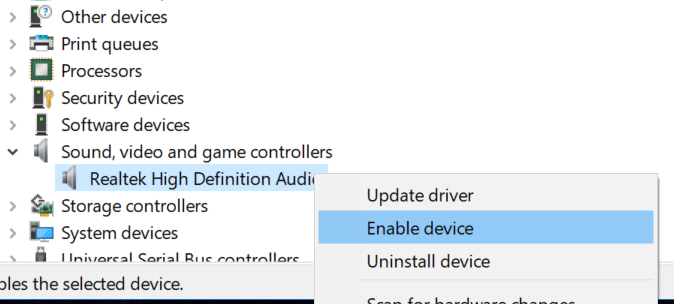
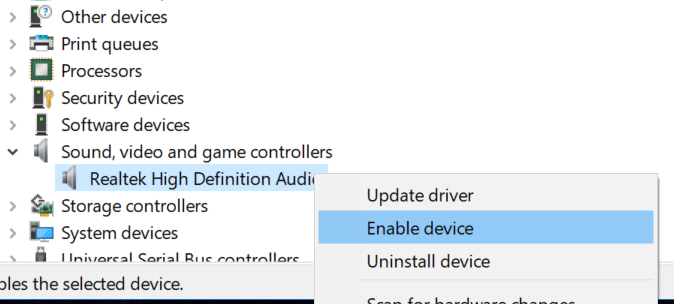
Vérifiez si le problème de son est résolu. Sinon, essayez de désinstaller le pilote audio, redémarrez votre PC une fois, puis installez-en une nouvelle copie.
Vous pouvez également contacter le support Microsoft pour obtenir de l’aide.
Apprenez également à utiliser simultanément des haut-parleurs et des écouteurs dans Windows 10.